「こんにちは、サー/マダム、私は誤って携帯電話を出荷時設定にリセットしてしまい、Samsung S5 からすべてのデータを削除してしまいました。本当にストレスがたまっていました! あらゆることを試しましたが、何も効果がありませんでした! 助けてください!!!」
さまざまな理由で、多くの人が Android スマートフォンを出荷時設定にリセットしたことがあるかもしれません。ストレージを拡張したり、問題のある状況を解消したりするために Android デバイスを出荷時設定にリセットした場合でも、あるいは単なる間違いであっても、Android スマートフォンを出荷時設定にリセットした後に連絡先を回復することができます。この投稿では、昼夜を問わずテストを行った後、バックアップの有無にかかわらず出荷時設定にリセットした後に Android 携帯電話から連絡先を復元する方法について説明します。

Androidを工場出荷時設定にリセットする前に、知っておきたいことがあります。ここでは、最も懸念されるかもしれない 2 つのヒントをリストします。
Android デバイスの出荷時設定へのリセットとは何ですか?
ハード リセットまたはマスター リセットとも呼ばれる工場出荷時設定へのリセットは、電子デバイスからユーザー データを削除し、メーカーが電子デバイスを元の工場出荷時の状態に復元することを意味します。 Android デバイスで出荷時設定へのリセットは何をしますか? Android スマートフォンまたはタブレットを工場出荷時設定にリセットすると、Android デバイスからすべてのユーザー データ、カスタマイズされた設定、アプリ、パスワードが消去され、初めて箱から取り出したときの新しい状態になります。
工場出荷時設定にリセットする必要があるのはいつですか?工場出荷時の設定は、携帯電話を販売、廃棄、寄付、または他人に譲渡したい場合、またはウイルス攻撃、ソフトウェアのクラッシュ、スタック、黒または白の画面、パスワードの忘れなど、デバイスに大きな障害が発生した場合に適した選択肢です。 、など。
出荷時設定にリセットした後に接点を復元できますか?
もちろん。 Android デバイスを工場出荷時設定にリセットした後、連絡先を復元することは絶対に可能です。実際のところ、Android スマートフォンを出荷時設定にリセットすると、データはデバイスから一時的に消去され、新しいデータで上書きされる前に、Android デバイスのストレージに隠されたままになります。
つまり、Android スマートフォンを工場出荷時設定にリセットした後、すぐにスマートフォンの使用を中止して電源を切ることができれば、削除されたデータが戻ってくる可能性が非常に高くなります。ただし、削除されたデータを追跡するには、強力な Android データ復元ツールが必要です。
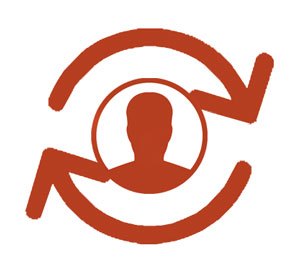
そうですね、 工場出荷時設定にリセットする前に Android 携帯電話をバックアップしておけば、作業はずっと簡単になります。
Android Data Recovery は、誤操作、誤った削除、デバイスの故障、出荷時設定へのリセットなど、さまざまなシナリオで Android 携帯電話、SD カード、またはタブレットから削除されたファイルを回復するための最良のアプリです。また、既存のデータをバックアップすることもできます。デバイスをルート化せずに Android スマートフォンをコンピュータに接続します。
Android データ復元の主な機能の概要:
* 削除されたデータと既存のデータの両方を Android スマートフォンからコンピュータにバックアップします。
* 不適切な取り扱い、誤った削除、システムエラー、root化エラー、デバイスの故障、出荷時設定へのリセット、スタック、ウイルス攻撃、システムクラッシュ、パスワード忘れ、SDカードの問題など、さまざまなシナリオで削除されたファイルを回復するためのサポート。
* 有益な詳細情報を含む連絡先を復元またはバックアップし、読みやすく使用できるように連絡先を VCF、CSV、または HTML 形式で保存します。
* Android または SD カード上の 削除されたドキュメントを Word、Excel、PPT、PDF、HTML、Zip、RAR などの形式で復元します。
* 使いやすく、安全性が高く、高速です。
* Windows 11/10/8.1/8/7/XP、Mac OS X 10.7以降のコンピュータ、およびSamsung Galaxy S21/S20/S20+/8/S7/などのAndroid 4.0以降を実行するほぼすべてのAndroidデバイスと幅広く互換性があります。 S6/S5/S4、Sony Xperia 5/5 Plus/4/Z6/Z5/Z4/Z3/Z2、HTC U12/U12+/U12 Life/U12 Ultra、Google Pixel 5/4/4 XL/4a/3/3 XL/2/2XLなど
Android で出荷時設定にリセットした後に連絡先を復元するにはどうすればよいですか?
1. Android Data Recovery をコンピュータにインストールします。
2. このプログラムを起動し、USB ケーブルで Android デバイスをコンピュータに接続します。次に、携帯電話のロックを解除し、USB デバッグを有効にします。
3. - 出荷時設定にリセットした後に Android で連絡先を復元する方法。テーブルから回復したい連絡先とその他のデータタイプをチェックし、下の「次へ」ボタンをタップします。その後、自動的にデータを高速にスキャンします。

- スキャン後、左側のパネルで[連絡先]をクリックし、右側のパネルで回復したい項目にチェックを入れて[回復]ボタンを押すと、バックアップのために携帯電話からコンピュータへの連絡先の回復が開始されます。

注: Samsung を工場出荷時設定にリセットした後に連絡先を回復するにはどうすればよいですか?このプログラムは Samsung デバイスもサポートしているため、工場出荷時設定にリセットした後、上記の手順を繰り返して Samsung 電話から連絡先を回復できます。
工場出荷時設定にリセットする前に何らかの方法で電話機または連絡先だけをバックアップした場合は、以前のバックアップ ファイルから連絡先を取得することもできます。 Android の連絡先をバックアップおよび復元するにはさまざまな方法がありますが、ここではバックアップから連絡先を復元する 2 つの一般的な方法を紹介します。
Google はほとんどの Android スマートフォンに組み込まれているサービスであり、多くの人が Google アカウントを使用して連絡先をバックアップすることを選択しています。デバイスを出荷時設定にリセットする前にこれを行った場合は、次の手順で Google バックアップから Android 上の連絡先を復元できます。
1. パソコンのブラウザから Gmail 公式 Web サイトにアクセスし、連絡先をバックアップしたのと同じ Google アカウントでサインインします。
2. Google Web サイトのページで、 [Google アプリ] > [連絡先]をクリックします。
3. - 次に、必要な連絡先を選択し、[その他のアクション] > [エクスポート] > [Google CSV] オプションをクリックします。連絡先はコンピュータに保存されます。連絡先ファイルをドラッグ アンド ドロップで Android スマートフォンに転送してください。
- 次に、ファイルを Android の連絡先アプリにインポートします。
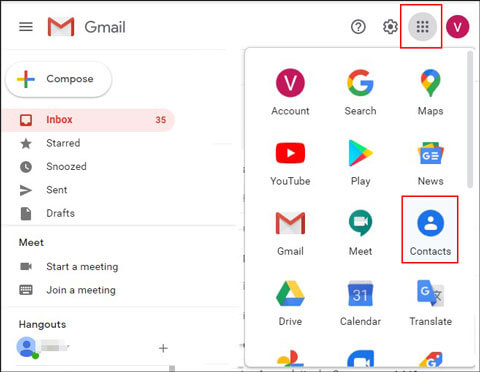
ヒント: Samsung 携帯電話から削除された連絡先を復元したいですか? 3つのヒントをここから入手してください。
同様に、出荷時設定にリセットする前に Android スマートフォンのローカル バックアップ機能を使用して連絡先をバックアップした場合は、デバイス上のバックアップ ファイルから連絡先を直接取得できます。
手順は次のとおりです。
1. Android スマートフォンで、 [設定] > [バックアップとリセット] > [ローカル バックアップ]に移動します。
2. リストから最後のバックアップ ファイルをクリックし、リストから連絡先を選択し、下の[復元]ボタンをクリックします。これにより、連絡先がデバイスに自動的に復元されます。
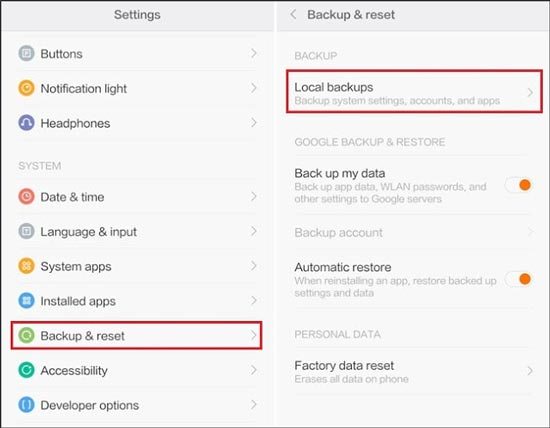
誰かが尋ねました: バックアップせずに Android で連絡先を復元するにはどうすればよいですか?さて、連絡先を復元するとは、連絡先のバックアップから取得することを意味します。バックアップなしで Android 上の連絡先を復元したい場合は、パート 1 の手順を参照してください。
携帯電話上の最も重要なデータを定期的にバックアップすることを忘れないでください。そうすることで、常に時間とエネルギーを節約できます。工場出荷時設定にリセットした後にすべての連絡先が失われた場合、それらを取り戻すことができる可能性が高くなります。この記事では、工場出荷時設定にリセットした後、バックアップの有無にかかわらず、Android 携帯電話から連絡先を復元する方法を紹介します。Android Data Recovery を使用するのが最適であることがはっきりわかります。これを使用すると、バックアップなしで工場出荷時設定にリセットした後、わずか数回の操作で必要な連絡先を復元できます。クリックします。ぜひ試してみることを強くお勧めします。
この投稿が役立つと思われた場合は、より多くの人を助けるために共有してください。さらに、問題が発生した場合はコメントを残すこともできます。
関連記事:
Android を工場出荷時設定にリセットした後に 4 つのヒントでデータを復元する [実証済み]
Androidフォンから削除されたDCIMフォルダーを簡単に復元する方法? (新たな取り組み)
5つの便利なMicro SDカード回復ソフトウェア[詳細な手順]
Samsung Galaxy で削除された通話記録を取得する方法? - 4つの方法
知っておく価値がある Samsung の連絡先バックアップに関する 5 つの信頼できるヒント
Android 用の電話メモリ回復: 電話メモリからデータを回復するにはどうすればよいですか? (内部および外部)
Copyright © samsung-messages-backup.com All Rights Reserved.